Auf dieser Seite wird beschrieben, wie du mit WooCommerce deinen Onlineshop auf WordPress.com verwalten kannst.
In diesem Ratgeber
Suche im WordPress.com-Dashboard die WooCommerce-Option:
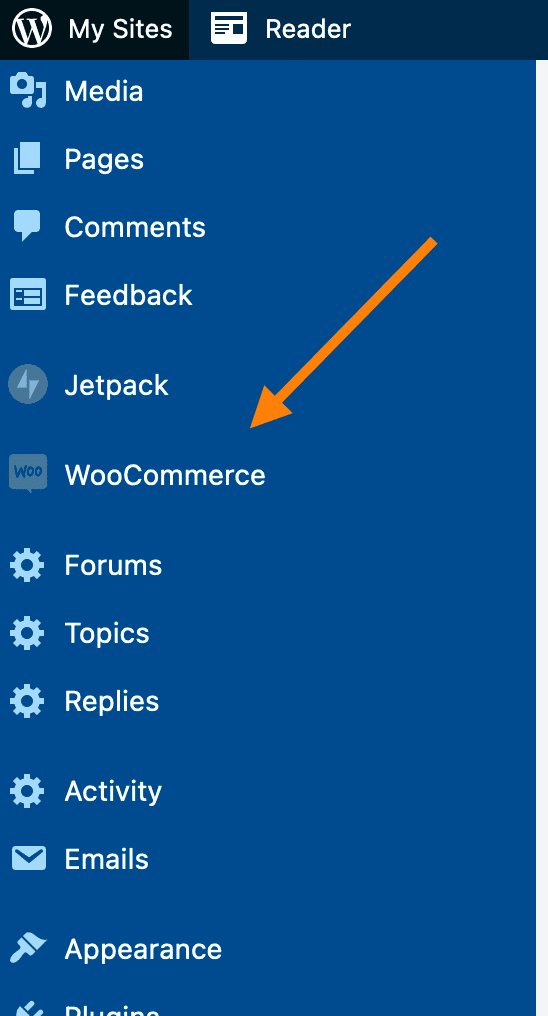
Der Menüeintrag für WooCommerce befindet sich in der Seitenleiste unterhalb des Menüeintrags für Jetpack. Wenn du darauf klickst, wirst du zu den WooCommerce-Optionen weitergeleitet.
Wenn du die Verwaltungsoberfläche von WooCommerce öffnest, wirst du mit einem Startbildschirm begrüßt, der folgendermaßen aussieht.

Auf diesem Startbildschirm findest du einen Überblick über die wichtigsten Statistiken zu deinem Shop. Außerdem werden Elemente angezeigt, die deine Aufmerksamkeit benötigen, etwa nicht abgeschlossene Bestellungen, Produktbewertungen, die freigeschaltet werden müssen, und Bestandswarnungen zu deinen Produkten.
Zusätzlich findest du auf dem Startbildschirm über die Posteingangsfunktion weitere interessante Informationen. Und eine Reihe von Direktlinks erleichtern dir die Shop-Verwaltung.
Weitere Details zu den Funktionen, die auf dem Startbildschirm von WooCommerce verfügbar sind, findest du in der WooCommerce-Support-Dokumentation zum Thema.
Unter WooCommerce → Produkte kannst du die Produkte deines Shops verwalten. Wie für alle Bereiche von WooCommerce gibt es für den Bereich der Produktverwaltung einen sehr ausführlichen Ratgeber.


Unter WooCommerce → Bestellungen kannst du Bestellungen abwickeln, Versandetiketten drucken, Bestellungen kommentieren und mehr.
Weitere Informationen zu den verschiedenen Bereichen der Bestellverwaltung findest du hier in der Dokumentation zur Bestellverwaltung.
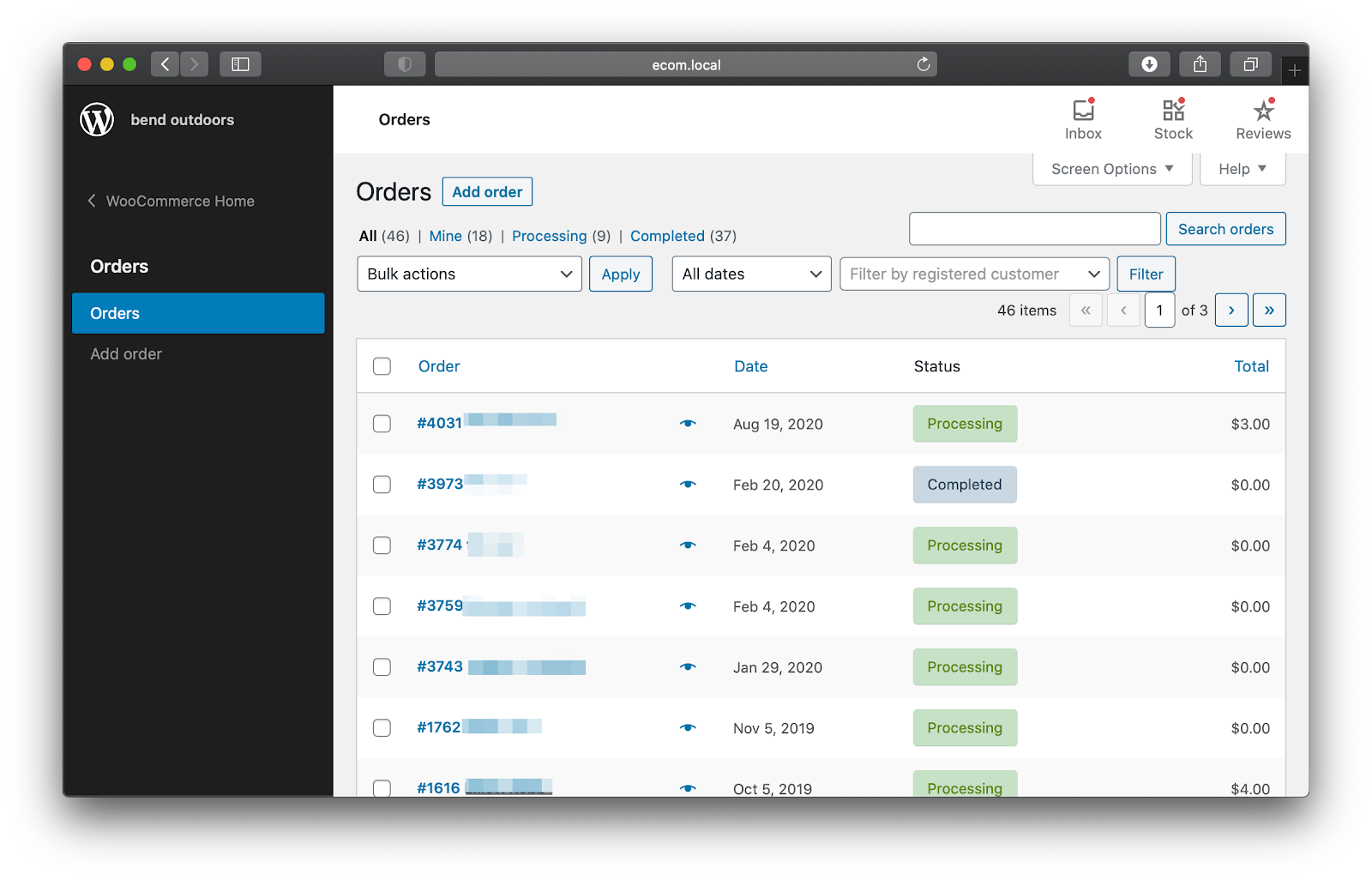
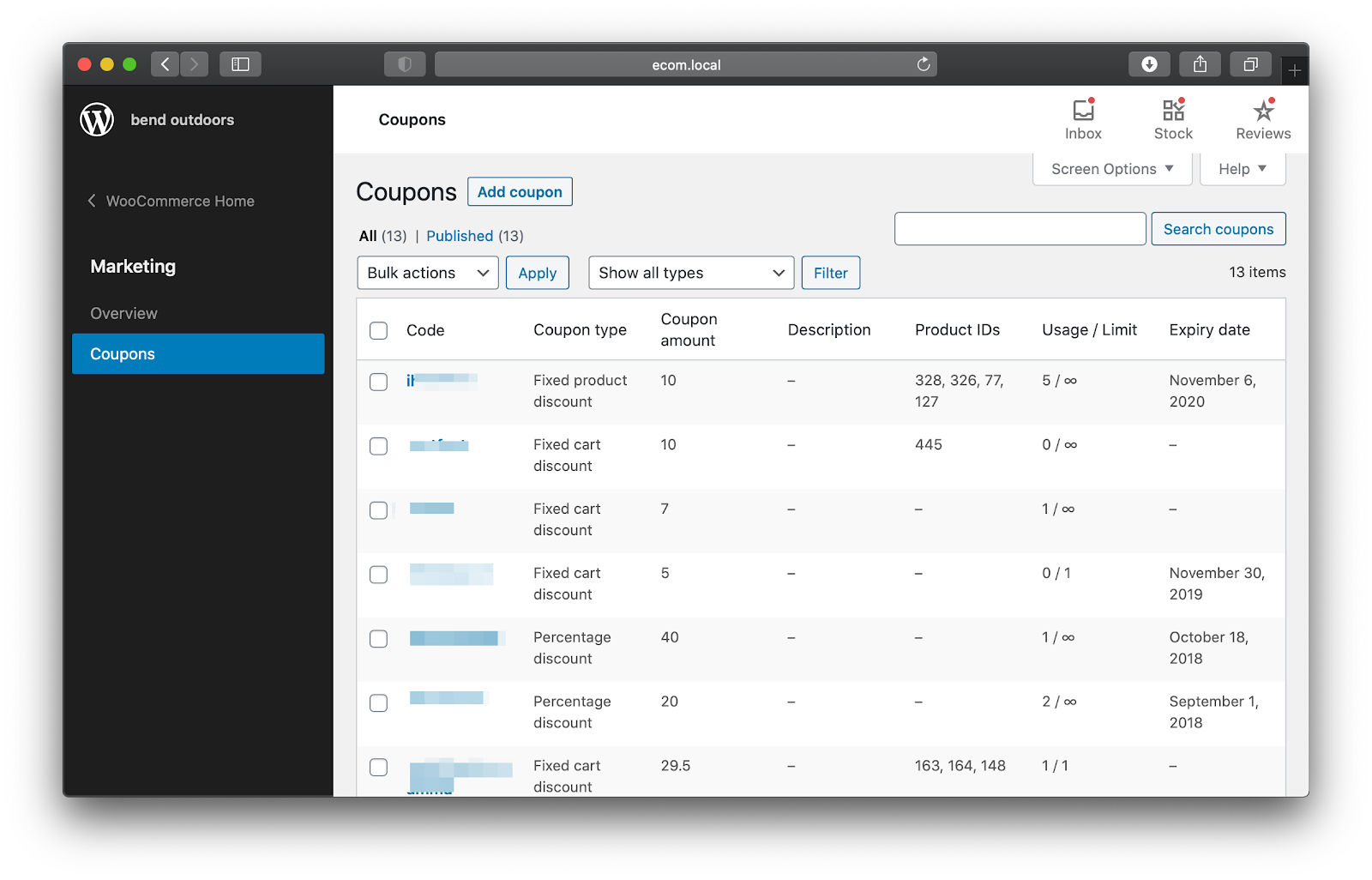
Unter Marketing → Gutscheine kannst du Gutscheine erstellen und verwalten:

Nähere Informationen dazu, wie du in WooCommerce ein Angebot für ein einzelnes Produkt erstellen kannst, findest du in der Dokumentation zur Produktverwaltung in WooCommerce. Ausführliche Informationen zu Gutscheinen in WooCommerce findest du in der Dokumentation zur Gutscheinverwaltung in WooCommerce.
Auf der WooCommerce-Oberfläche gibt es keinen speziellen Menüeintrag im Seitenmenü, um Bewertungen aufzurufen. Allerdings wird oben auf jeder WooCommerce-Seite ein Bewertungsfenster angezeigt, in dem du schnell sehen kannst, welche Produktbewertungen ausstehen:

Wenn du ausstehende Produktbewertungen hast, weist ein roter Punkt neben dem Bewertungsfenster darauf hin, dass neue Bewertungen verfügbar sind, die moderiert werden müssen. Wenn du bei einer einzelnen Bewertung auf den Button Verwalten klickst, wirst du direkt auf die Seite weitergeleitet, auf der du die entsprechende Produktbewertung verwalten kannst.
Weitere Informationen zur Verwendung des Aktivitätsfensters für Bewertungen und aller anderen Aktivitätsfenster findest du in der Dokumentation zu Aktivitätsfenstern in WooCommerce.
Im Einstellungsbereich von WooCommerce kannst du sämtliche Aspekte deines Onlineshops genauer konfigurieren:

Umfassende Informationen zu sämtlichen Einstellungen in Woo findest du in der Dokumentation zur Konfiguration der WooCommerce-Einstellungen.
Im Marketplace mit WooCommerce-Erweiterungen kannst du weitere Funktionen finden, die du zu deinem Shop hinzufügen kannst, um ihn weiter anzupassen.
Wenn du dir alle verfügbaren Erweiterungen ansehen möchtest, klicke in der WooCommerce-Seitenleiste auf den Menüeintrag Marketplace:
